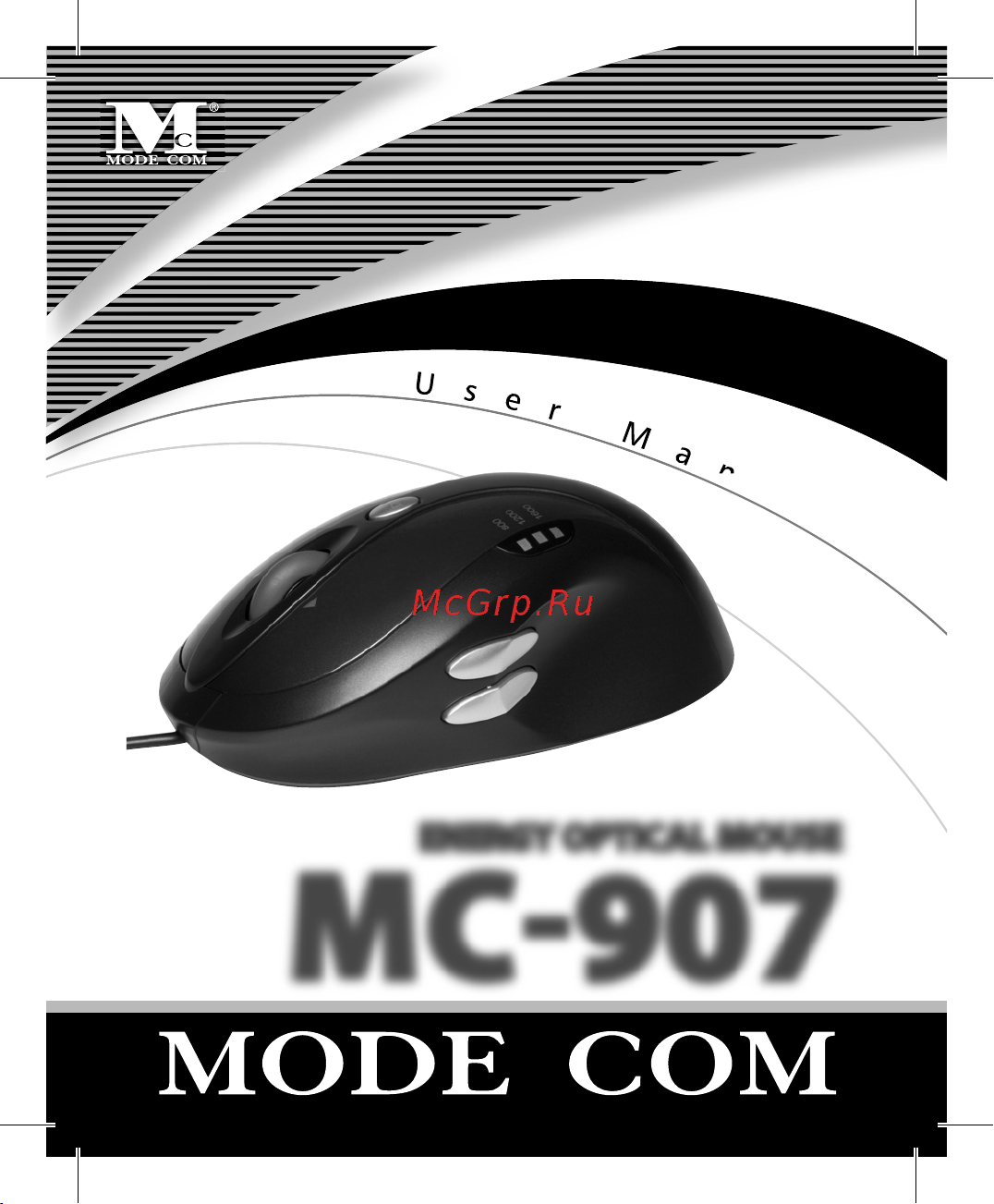MODECOM MC-907 Руководство по эксплуатации онлайн
Содержание
- Mc 907 mc 907 1
- Energy optical mouse energy optical mouse 2
- Mc 907 mc 907 2
- Www modecom eu 2
- Choose better future choose mode com 3
- Energy optical mouse 3
- Mc 907 3
- Package contents 4
- The description for each part 4
- Www modecom eu 4
- Gamers may now use adjustable dpi button to speed up or 5
- How to change the dpi setting of speed gaming 5
- How to connect your mouse 5
- Install the hardware 5
- Lnsert the usb mouse connector into the usb port 5
- Locate an available usb mouse port on your computer 5
- Slow down the pace of the mouse at their fi ngertips 5
- Appear on the right bottom 6
- Attention please uninstall any previous mouse drivers be 6
- Fore installing the mouse software 6
- How to install mouse software 6
- Install the software 6
- Of your task bar 6
- Step 1 connect the mouse usb cable to the usb port 6
- Step 2 put the cd driver into cd rom properly and follow 6
- The on screen instruction to complete your installation 6
- The steps of installation 6
- Www modecom eu 6
- You will see a mouse icon 6
- Setting the software 7
- Www modecom eu 8
- Www modecom eu 10
- Environment protection 11
- Energy optical mouse energy optical mouse 12
- Mc 907 mc 907 12
- Www modecom eu 12
- Energy optical mouse 13
- Mc 907 13
- Wybierz lepszą przyszłość wybierz mode com 13
- Opis części 14
- Www modecom eu 14
- Zawartość opakowania 14
- Jak podłączyć mysz 15
- Jak zmienić rozdzielczość myszy 15
- Można używać przycisku dpi by przyśpieszyć lub spowol 15
- Nić pracę myszy 15
- Podłączenie 15
- W komputerze należy znaleźć dostępny port usb 15
- Włożyć wtyczkę usb w odpowiedni port 15
- Ekranie 16
- Instalacja oprogramowania 16
- Kolejne kroki instalacji 16
- Krok 1 podłączyć mysz do portu usb 16
- Krok 2 poprawnie umieścić płytę cd w napędzie optycz 16
- Lejne kroku zgodnie z instrukcjami pojawiającymi się na 16
- Nym cd rom by ukończyć instalację wykonywać ko 16
- Odinstalować wszystkie poprzednie sterowniki myszy 16
- Uwaga przed instalacją oprogramowania tej myszy należy 16
- W prawym dolnym rogu paska narzędzi pojawi się ikona 16
- Www modecom eu 16
- Ustawienia oprogramowania 17
- Cje mogą być ustawione w pamięci 18
- Dla prawego przycisku 18
- Domyślnym ustawieniem klawiszy jest 18
- Krok 1 18
- Należy nacisnąć znak strzałki oznaczenie keystroke 18
- Należy porównać ze zdjęciem 2 18
- Należy wykonywać kolejne kroki ustawienia pamięci 18
- W celu ustawienia funkcji pamięci 18
- Www modecom eu 18
- Zgodnie ze zdjęciem 1 jest 6 przycisków których funk 18
- Www modecom eu 20
- Ochrona środowiska 21
Похожие устройства
- MODECOM MC-930 Руководство по эксплуатации
- MODECOM MC-909 Руководство по эксплуатации
- MODECOM MC-910L Руководство по эксплуатации
- MODECOM MC-619 Руководство по эксплуатации
- MODECOM MC-SK1 Руководство по эксплуатации
- MODECOM MC-TKC1003 Руководство по эксплуатации
- MODECOM MC-5002 Руководство по эксплуатации
- MODECOM MC-GK1 Руководство по эксплуатации
- MODECOM MC-TKC8001 Руководство по эксплуатации
- MODECOM MC-5005 Руководство по эксплуатации
- MODECOM MC-6100G Wi-Fi Руководство по эксплуатации
- MODECOM MC-6101 Руководство по эксплуатации
- MODECOM MC-9002 Руководство по эксплуатации
- MODECOM MC-9005 Руководство по эксплуатации
- MODECOM MC-6005 Руководство по эксплуатации
- MODECOM MC-320 Руководство по эксплуатации
- MODECOM MC-Y1 Руководство по эксплуатации
- MODECOM MC-9001 PHONE Руководство по эксплуатации
- LIVTEC LT70 Руководство по эксплуатации
- Microsoft Surface RT Руководство по эксплуатации